Registrácia – pridanie mobilných zariadení
Ak chcete spravovať mobilné zariadenie, zaregistrujte ho v cloudovej webovej konzole kliknutím na Počítače > Pridať zariadenie > Android alebo iOS/iPadOS.
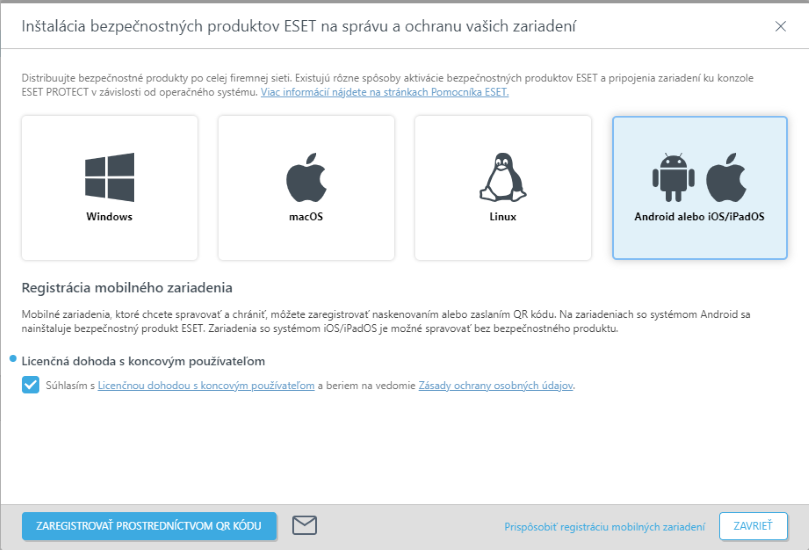
Licenčná dohoda s koncovým používateľom – označte začiarkavacie pole v prípade, že súhlasíte s licenčnou dohodou s koncovým používateľom a zásadami ochrany osobných údajov.
a)Kliknutím na možnosť Zaregistrovať prostredníctvom QR kódu vygenerujete registračný QR kód:
1.V novom okne zadajte Názov zariadenia pre nové mobilné zariadenie, ktoré chcete zaregistrovať, a kliknite na Generovať QR kód.
2.Naskenujte zobrazený QR kód pomocou mobilného zariadenia, ktoré chcete zaregistrovať.
3.Po úspešnej registrácii vybraného mobilného zariadenia kliknite na možnosť Registrovať ďalšie, čím sa vygeneruje nový QR kód pre ďalšie mobilné zariadenie, alebo kliknite na Zatvoriť, ak už ste zaregistrovali všetky požadované zariadenia.
b)Kliknutím na ![]() otvoríte okno Registrácia mobilného zariadenia prostredníctvom e‑mailu:
otvoríte okno Registrácia mobilného zariadenia prostredníctvom e‑mailu:
Špecifikujte zariadenia, ktoré chcete zaregistrovať. Na pridanie mobilných zariadení môžete použiť nasledujúce funkcie:
•Pridať – pridávanie zariadení po jednom, kde je potrebné manuálne zadať názov zariadenia a e‑mailovú adresu priradenú k mobilnému zariadeniu. (V prípade doručenia e‑mailom bude na túto adresu odoslaný registračný e‑mail.) Ak priradíte používateľa k mobilnému zariadeniu kliknutím na Spárovať s existujúcim používateľom a výberom konkrétneho používateľa, e‑mailová adresa bude prepísaná adresou uvedenou v sekcii Viac > Používatelia počítača. Ak chcete pridať ďalšie mobilné zariadenie, znova kliknite na Pridať a zadajte požadované informácie.
•Viac:
oPridať používateľov – zariadenia môžete pridať označením príslušných používateľov zobrazených v sekcii Viac > Používatelia počítača.
oImport CSV – túto možnosť použite na jednoduché pridanie väčšieho počtu mobilných zariadení súčasne. Nahrajte súbor .csv obsahujúci zoznam zariadení, ktoré majú byť pridané (viac informácií nájdete v časti Import CSV).
oVložiť zo schránky – táto možnosť umožňuje importovať vlastný zoznam adries oddelených vlastnými oddeľovačmi (táto funkcia funguje podobne ako import CSV).
Odporúčame, aby ste v prípade použitia metódy Import CSV špecifikovali pre každú položku Názov zariadenia. V sekcii Počítače sa zobrazí ako Názov počítača. Ak ponecháte pole Názov zariadenia prázdne, bude použitá e‑mailová adresa a zobrazí sa ako Názov počítača v častiach Počítače a Skupiny. Nepoužívajte preto na registráciu viacerých zariadení rovnakú e‑mailovú adresu, vo výsledku sa totiž takáto e‑mailová adresa zobrazí niekoľkokrát, čím sa sťaží rozpoznávanie individuálnych zariadení. |
Kliknutím na možnosť Prispôsobiť e‑mail zobrazíte náhľad e‑mailu a budete si môcť prispôsobiť Predmet a Obsah.
c)Kliknite na možnosť Prispôsobiť registráciu mobilných zariadení, ak si chcete zobraziť podrobnejšieho sprievodcu registráciou (pozrite nižšie).
Základné
Vyberte typ registrácie:
•Android alebo iOS/iPadOS – štandardný postup registrácie pre zariadenia so systémom Android alebo iOS/iPadOS.
•Vlastník zariadenia – úplná kontrola nad spravovaným zariadením Android.
Registrácia zariadení v rámci režimu Vlastník zariadenia je k dispozícii len pre zariadenia so systémom Android 7 a novším. Registrácia si vyžaduje fyzický prístup k zariadeniu. Nato, aby bolo možné vykonať registráciu, musí byť zariadenie Android po vymazaní/obnove výrobných nastavení alebo v pôvodnom stave. |
•Zariadenia Android s obmedzenými možnosťami vstupu – ide o alternatívny postup registrácie určený pre zariadenia so systémom Android bez fotoaparátu (nie je možná registrácia naskenovaním QR kódu) alebo bez e‑mailovej služby (nie je možná registrácia cez e‑mailový odkaz). Bezpečnostný produkt ESET musí byť na zariadení nainštalovaný ešte pred registráciou.
Distribúcia
V sekcii Distribúcia môžete vybrať vhodný spôsob doručovania registračných odkazov pre zariadenia na základe ich dostupnosti a počtu.
•Odoslať e-mail – hromadná registrácia mobilných zariadení prostredníctvom e‑mailu. Táto možnosť je najvhodnejšia v prípade, že potrebujete zaregistrovať väčšie množstvo mobilných zariadení alebo chcete zaregistrovať mobilné zariadenia, ku ktorým nemáte fyzicky prístup. Táto možnosť si zároveň vyžaduje interakciu používateľa/majiteľa mobilného zariadenia.
•Naskenovať QR kód – registrácia jedného mobilného zariadenia. Naraz budete môcť zaregistrovať len jedno zariadenie, čo znamená, že tento postup bude potrebné zopakovať pre každé zariadenie osobitne. Túto možnosť odporúčame len vtedy, ak chcete zaregistrovať menší počet mobilných zariadení. Táto možnosť je naopak vhodná v prípade, že si neželáte, aby používatelia/majitelia mobilného zariadenia museli čokoľvek robiť, a chcete celú registráciu vykonať sami. Túto možnosť môžete použiť aj v prípade, že máte nové mobilné zariadenia, ktoré budú po nakonfigurovaní všetkých potrebných nastavení odovzdané používateľom.
•Zadať bezpečnostný kód – registrácia jedného mobilného zariadenia so systémom Android, ktoré nemá fotoaparát ani e‑mailového klienta.
Nadradená skupina – vyberte počiatočnú nadradenú skupinu, do ktorej bude mobilné zariadenie priradené po registrácii.
Prispôsobiť viac nastavení
Licencia – vyberte vhodnú licenciu na aktiváciu produktu určeného na zabezpečenie mobilných zariadení.
Ak je to možné, vyberte ESET Mobile Threat Defense namiesto ESET Endpoint & Server Security, aby ste zabránili používaniu licencie pre koncové zariadenie. |
Značky – vyberte alebo pridajte vhodnú značku na identifikáciu mobilného zariadenia.
Nastavenia produktu
Označte možnosť Súhlasím s podmienkami licenčnej dohody s koncovým používateľom a beriem na vedomie zásady ochrany osobných údajov. Prečítajte si Licenčnú dohodu s koncovým používateľom (EULA), Podmienky používania a Zásady ochrany osobných údajov pre produkty ESET.
Môžete nakonfigurovať dodatočné nastavenia pre zariadenie Android v režime Vlastník zariadenia:
•Označte možnosť Ponechať systémové aplikácie na mobilných zariadeniach, ak chcete na zariadení ponechať aplikácie predinštalované jeho výrobcom.
•Označte možnosť Konfigurovať sieť Wi‑Fi, ak chcete nastaviť pripojenie zariadenia k sieti Wi‑Fi. Zadajte SSID (názov) a vyberte Typ zabezpečenia – Žiadne, WPA alebo WEP. Ak ste vybrali WPA alebo WEP, zadajte heslo.
QR kód nezdieľajte ani neukladajte, obsahuje totiž heslo k Wi‑Fi. |
Zoznam
Špecifikujte zariadenia, ktoré chcete zaregistrovať. Na pridanie mobilných zariadení môžete použiť nasledujúce funkcie:
•Pridať – pridávanie zariadení po jednom, kde je potrebné manuálne zadať názov zariadenia a e‑mailovú adresu priradenú k mobilnému zariadeniu. (V prípade doručenia e‑mailom bude na túto adresu odoslaný registračný e‑mail.) Ak priradíte používateľa k mobilnému zariadeniu kliknutím na Spárovať s existujúcim používateľom a výberom konkrétneho používateľa, e‑mailová adresa bude prepísaná adresou uvedenou v sekcii Viac > Používatelia počítača. Ak chcete pridať ďalšie mobilné zariadenie, znova kliknite na Pridať a zadajte požadované informácie.
•Viac:
oPridať používateľov – zariadenia môžete pridať označením príslušných používateľov zobrazených v sekcii Viac > Používatelia počítača.
oImport CSV – túto možnosť použite na jednoduché pridanie väčšieho počtu mobilných zariadení súčasne. Nahrajte súbor .csv obsahujúci zoznam zariadení, ktoré majú byť pridané (viac informácií nájdete v časti Import CSV).
oVložiť zo schránky – táto možnosť umožňuje importovať vlastný zoznam adries oddelených vlastnými oddeľovačmi (táto funkcia funguje podobne ako import CSV).
Odporúčame, aby ste v prípade použitia metódy Import CSV špecifikovali pre každú položku Názov zariadenia. V sekcii Počítače sa zobrazí ako Názov počítača. Ak ponecháte pole Názov zariadenia prázdne, bude použitá e‑mailová adresa a zobrazí sa ako Názov počítača v častiach Počítače a Skupiny. Nepoužívajte preto na registráciu viacerých zariadení rovnakú e‑mailovú adresu, vo výsledku sa totiž takáto e‑mailová adresa zobrazí niekoľkokrát, čím sa sťaží rozpoznávanie individuálnych zariadení. |
Kliknutím na možnosť Prispôsobiť e‑mail zobrazíte náhľad e‑mailu a budete si môcť prispôsobiť Predmet a Obsah.
Registrácia
V tejto sekcii si môžete skontrolovať všetky parametre registračného procesu.
Registračný odkaz z e‑mailu a QR kód je platný 14 dní. |
•Odoslať e-mail – skontrolujte zoznam zariadení s príslušnými e‑mailovými adresami. Kliknutím na možnosť Ukážka e‑mailu si zobrazíte šablónu e‑mailu, ktorý bude doručený na každú adresu v zozname. Kliknite na Odoslať pre odoslanie e-mailu na zadané e-mailové adresy. Kliknutím na Zobraziť viac v okne s potvrdením si zobrazíte zoznam e‑mailových adries, na ktoré ste odoslali registračný e‑mail. Kliknite na možnosť Exportovať, ak chcete zoznam zariadení a e‑mailov vyexportovať vo formáte CSV.
•Skenovať QR kód – pozrite si zoznam zariadení, ktoré sú pripravené na registráciu. Naboku obrazovky môžete vidieť QR kód pre zariadenie, ktoré ste vybrali v zozname.
•Zadať bezpečnostný kód – vložte bezpečnostný kód vygenerovaný na mobilnom zariadení, ktoré chcete zaregistrovať.
Zaregistrované mobilné zariadenia sa musia pripojiť k ESET PROTECT raz za 120 dní, aby sa predišlo problémom s pripojením. Táto informácia je uvedená na odkaze v registračnom e‑maile alebo QR kóde. Náhradné, aktuálne nevyužívané zariadenie neregistrujte s časovým predstihom. Odporúčame zaregistrovať iba také náhradné zariadenie, ktoré sa v priebehu 120 dní začne používať. |
Na dokončenie registrácie mobilného zariadenia postupujte podľa nasledujúcich krokov:
•Registrácia zariadení so systémom Android
•Registrácia zariadení Android v rámci režimu Vlastník zariadenia